Apa Itu File fstab Linux, dan Bagaimana Cara Kerjanya?
Diterbitkan: 2022-01-29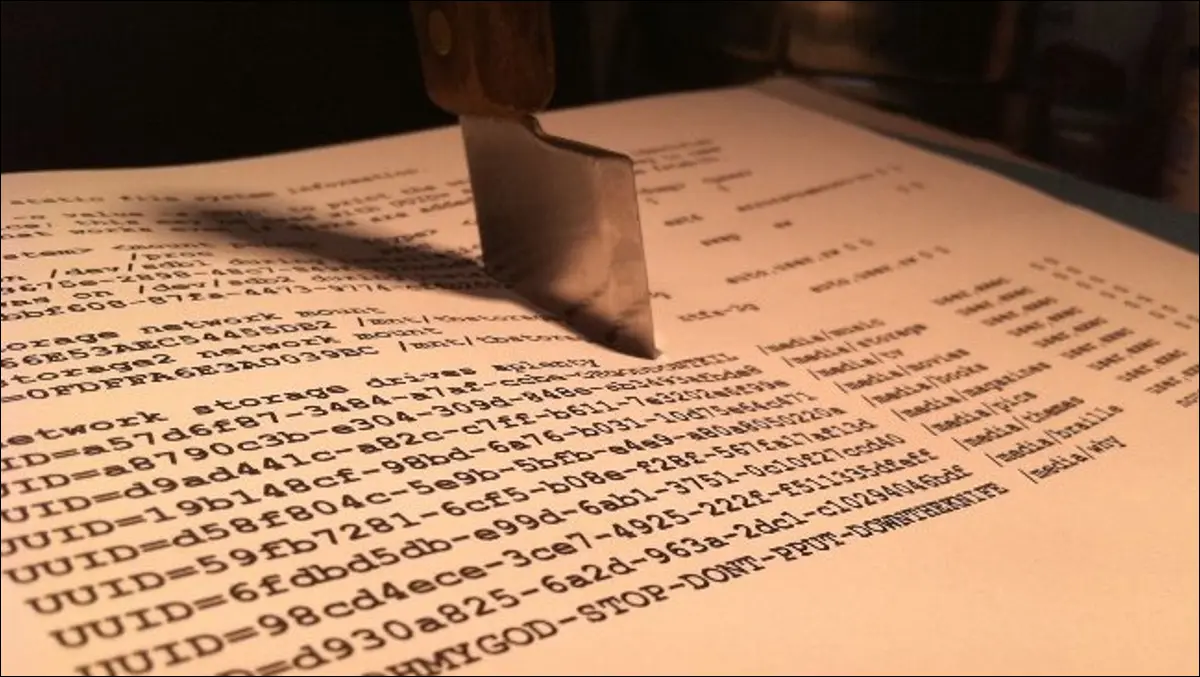
Jika Anda menjalankan Linux, kemungkinan Anda perlu mengubah beberapa opsi untuk sistem file Anda. Berkenalan dengan fstab dapat membuat seluruh proses menjadi jauh lebih mudah, dan ini jauh lebih mudah daripada yang Anda pikirkan.
Apa Itu Fstab?
Fstab adalah tabel sistem file sistem operasi Anda. Jika Anda ingin meninjau sistem file, pastikan untuk membaca artikel kami yang lain, HTG Menjelaskan: Sistem File Linux Mana yang Harus Anda Pilih? Di masa lalu, itu adalah cara utama sistem memasang file secara otomatis. Saat ini, Anda dapat mencolokkan drive USB apa pun dan itu hanya akan muncul di Nautilus seperti halnya di Windows dan Mac OS, tetapi sekali waktu, Anda harus memasang disk tersebut secara manual ke folder tertentu menggunakan " mount” perintah. Ini berlaku untuk DVD, CD, dan bahkan disket (ingat itu?).
Saat itu, satu-satunya alternatif Anda adalah memberi tahu komputer bahwa kapan saja perangkat tertentu dicolokkan, itu harus dipasang secara otomatis di tempat tertentu. Di sinilah fstab masuk, dan itu luar biasa. Misalkan Anda menukar hard disk pada pengontrol IDE atau SCSI Anda. Komputer dapat memuat sistem file dalam urutan yang berbeda, berpotensi mengacaukan segalanya. Fstab dikonfigurasi untuk mencari sistem file tertentu dan memasangnya secara otomatis dengan cara yang diinginkan setiap saat, mencegah berbagai bencana terjadi.
File Fstab Anda
File fstab terletak di:
/etc/fstab
Mari kita lihat file fstab saya, ya?
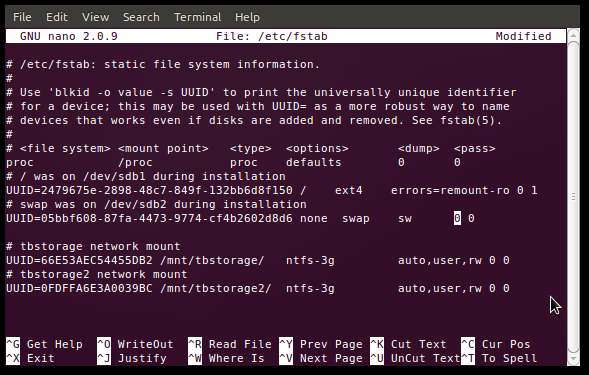
Anda pasti akan melihat perbedaannya, tetapi jika Anda ingin mengikuti fstab Anda sendiri, cukup masukkan perintah ini ke terminal:
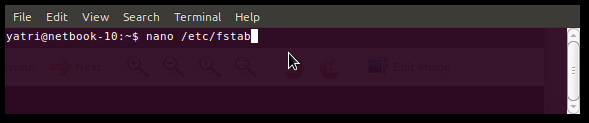
Anda juga dapat menggunakan gedit jika Anda tidak nyaman dengan nano.
Pilihan yang Jelas
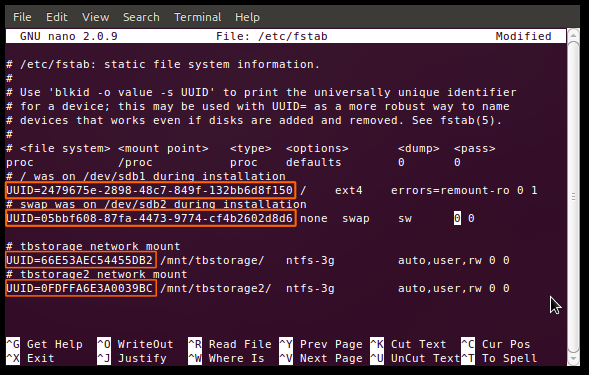
Anda akan melihat semua entri dimulai dengan UUID. Anda mungkin ingat melihat ini di salah satu artikel kami sebelumnya, Cara Memilih Skema Partisi untuk PC Linux Anda, tetapi kami akan menjelaskannya lagi. Setiap sistem file, selama pemformatan, akan diberi Pengenal Unik Universal, yang diperlukan untuk kuburan. Karena tidak dapat diubah, ini adalah cara ideal untuk memilih sistem file untuk dipasang, terutama untuk yang penting. Katakanlah partisi /home Anda berada di hard drive kedua dan Anda akhirnya memindahkannya ke hard drive eksternal; fstab masih akan menemukan partisi itu dan memasangnya dengan benar, menghindari boot yang gagal. Jika Anda beralih ke (atau terjebak menggunakan) metode lama menggunakan pengenal perangkat untuk memilih partisi (yaitu /dev/sda1), keuntungan ini hilang karena hard drive dan partisi dihitung oleh pengontrolnya, dan dengan demikian dapat berubah.
Sunting: Menggunakan UUID di file fstab Anda, meskipun nyaman bagi sebagian besar pengguna rumahan, memang memiliki beberapa peringatan besar. Ini tidak berfungsi saat menggunakan hal-hal seperti perangkat "rakitan" atau "berbasis jaringan". Jika Anda lebih merupakan pengguna tingkat lanjut, atau berencana menggunakan hal-hal seperti RAID perangkat lunak di masa mendatang, sebaiknya Anda tidak menggunakan UUID.
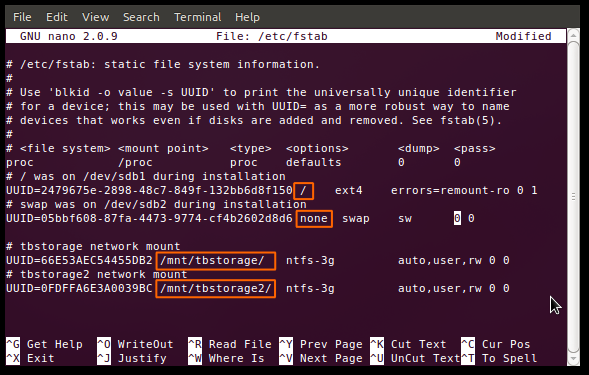
Bagian berikutnya dari fstab, seperti semua yang berikutnya, dipisahkan oleh spasi atau tab, atau kombinasinya. Di sini, Anda akan menemukan titik pemasangan. Seperti yang Anda lihat, saya memiliki titik pemasangan root (/), swap, dan dua yang saya tambahkan secara manual untuk drive penyimpanan jaringan bersama saya. Jika Anda menambahkan entri ke fstab, Anda harus membuat titik pemasangan secara manual sebelum memulai ulang komputer (dan perubahan akan diterapkan).
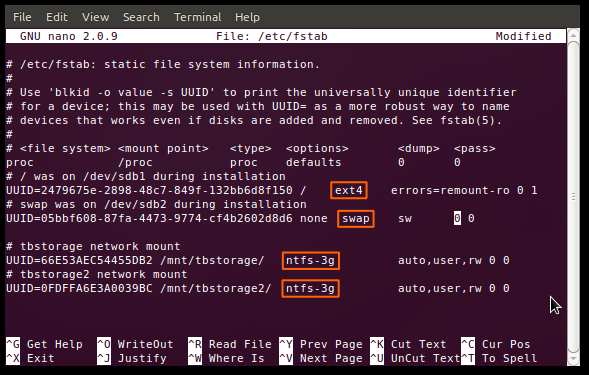
Berikutnya adalah bagian yang mengidentifikasi jenis sistem file pada partisi. Banyak, seperti ext2/3/4, ReiserFS, jFS, dll. secara native dibaca oleh Linux. Sistem khusus Anda mungkin masih perlu menginstal paket-paket tertentu agar dapat membaca dan menulisnya. Contoh sempurna adalah partisi NTFS saya; Anda dapat melihat bahwa saya menggunakan driver ntfs-3g untuk mengaksesnya.
Hal yang Lebih Menakutkan
Beberapa bagian berikutnya adalah yang biasanya menakuti pendatang baru, tetapi sebenarnya tidak terlalu rumit. Ada banyak pilihan yang tersedia, tetapi ada beberapa pilihan yang sangat umum. Mari kita lihat mereka. (Opsi default adalah yang pertama, diikuti oleh alternatif, tetapi karena distro Linux bisa sangat berbeda, jarak tempuh Anda mungkin berbeda.)
- auto/noauto: Tentukan apakah partisi harus dipasang secara otomatis saat boot. Anda dapat memblokir partisi tertentu agar tidak dipasang saat boot-up dengan menggunakan "noauto".
- exec/noexec: Menentukan apakah partisi dapat mengeksekusi binari. Jika Anda memiliki partisi awal tempat Anda mengkompilasi, maka ini akan berguna, atau mungkin jika Anda memiliki /home pada sistem file terpisah. Jika Anda khawatir tentang keamanan, ubah ini menjadi "noexec".
- ro/rw: “ro” adalah read-only, dan “rw” adalah read-write. Jika Anda ingin dapat menulis ke sistem file sebagai pengguna dan bukan sebagai root, Anda harus menetapkan "rw".
- sync/async: Yang ini menarik. "sync" memaksa penulisan untuk segera terjadi pada eksekusi perintah, yang ideal untuk disket (seberapa geek Anda?) dan drive USB, tetapi tidak sepenuhnya diperlukan untuk hard disk internal. Apa yang "async" lakukan adalah mengizinkan perintah untuk dieksekusi selama periode waktu yang telah berlalu, mungkin ketika aktivitas pengguna berhenti dan sejenisnya. Pernah mendapatkan pesan yang menanyakan "tunggu sementara perubahan sedang ditulis ke drive?" Ini biasanya sebabnya.
- nouser/user: Ini memungkinkan pengguna untuk memiliki hak mount dan unmount. Catatan penting adalah bahwa "pengguna" secara otomatis menyiratkan "noexec" jadi jika Anda perlu menjalankan binari dan masih me-mount sebagai pengguna, pastikan untuk secara eksplisit menggunakan "exec" sebagai opsi.
Opsi-opsi ini dipisahkan dengan koma dan tanpa spasi, dan dapat ditempatkan dalam urutan apa pun. Jika Anda tidak yakin tentang defaultnya, tidak apa-apa untuk menyatakan opsi Anda secara eksplisit. Hal-hal yang dipasang dari tempat sementara (seperti USB) tidak akan mengikuti pola dasar ini kecuali jika Anda membuat entri untuknya (oleh UUID) di fstab. Akan lebih mudah bila Anda ingin hard drive eksternal selalu dipasang dengan cara tertentu, karena thumb-drive normal dan sejenisnya tidak akan terpengaruh.

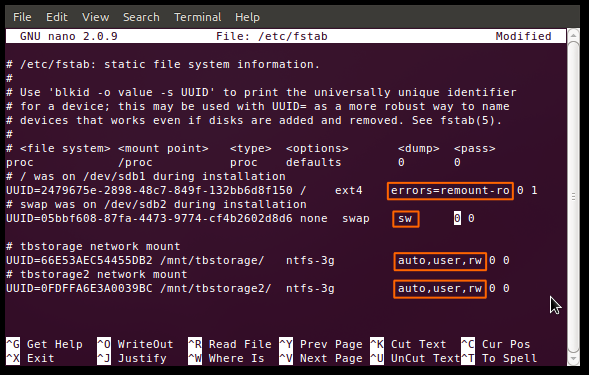
Anda dapat melihat bahwa dua drive penyimpanan saya mengaktifkan hak istimewa pemasangan pengguna, akses baca-tulis diaktifkan, dan pemasangan otomatis diaktifkan. Saya tidak mengkompilasi banyak perangkat lunak, tetapi ketika saya melakukannya, saya menambahkan opsi "exec" di akhir daftar.
Dumping dan Fscking
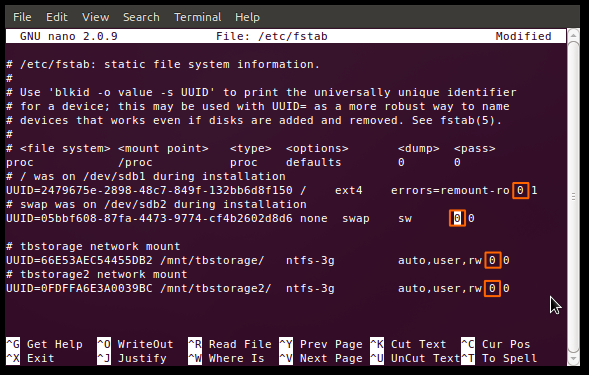
Opsi berikutnya adalah nilai biner (“0” untuk false dan “1” untuk true) untuk “dumping.” Ini adalah metode pencadangan yang cukup ketinggalan zaman untuk kasus-kasus ketika sistem mati. Anda harus membiarkan ini sebagai "0".
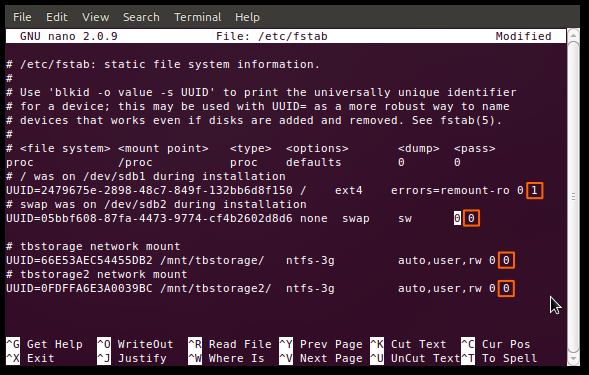
Opsi terakhir adalah nilai numerik untuk "passing". Ini memberi tahu sistem urutan fsck (ucapkan sesuka Anda), atau lakukan pemeriksaan sistem file. Jika disk memiliki opsi "0", disk tersebut akan dilewati, seperti drive penyimpanan berformat NTFS saya. Sistem file root harus selalu "1" dan sistem file lain dapat mengikutinya. Ini bekerja paling baik untuk sistem file journal seperti ext3/4 dan ReiserFS. Sistem file lama seperti FAT16/32 dan ext2 dapat memakan waktu cukup lama, jadi lebih baik matikan fscking mereka dan lakukan sendiri secara berkala.
Sekarang Anda tahu apa yang Anda lakukan, Anda bisa menjadi gila dengan pemasangan otomatis dan sejenisnya. Ini sangat nyaman ketika Anda memiliki banyak partisi yang perlu dikelola. Selalu ingat untuk membuat cadangan jika terjadi kesalahan, tetapi bersenang-senanglah, dan pastikan untuk meninggalkan pengalaman Anda di komentar!
| Perintah Linux | ||
| File | tar · pv · cat · tac · chmod · grep · diff · sed · ar · man · pushd · popd · fsck · testdisk · seq · fd · pandoc · cd · $PATH · awk · join · jq · fold · uniq · journalctl · tail · stat · ls · fstab · echo · less · chgrp · chown · rev · look · strings · ketik · ganti nama · zip · unzip · mount · umount · install · fdisk · mkfs · rm · rmdir · rsync · df · gpg · vi · nano · mkdir · du · ln · patch · konversi · rclone · rusak · srm | |
| Proses | alias · layar · atas · bagus · renice · kemajuan · strace · systemd · tmux · chsh · sejarah · di · batch · gratis · yang · dmesg · chfn · usermod · ps · chroot · xargs · tty · pinky · lsof · vmstat · batas waktu · dinding · ya · bunuh · tidur · sudo · su · waktu · groupadd · usermod · grup · lshw · shutdown · reboot · hentikan · matikan · passwd · lscpu · crontab · tanggal · bg · fg | |
| Jaringan | netstat · ping · traceroute · ip · ss · whois · fail2ban · bmon · dig · finger · nmap · ftp · curl · wget · who · whoami · w · iptables · ssh-keygen · ufw |
TERKAIT: Laptop Linux Terbaik untuk Pengembang dan Penggemar
